Wordを起動・白紙の文書を作成した際に、タイトルバーに常に「互換モード」と表示されてしまう場合があります。
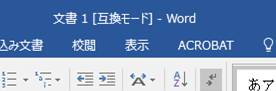
バージョンをアップデートしたり、複数のバージョンを共存させていると発生する場合があるようです。以下で解決の手順をご紹介いたします。
※古いワードファイルを開いた際にも「互換モード」と表示されます。そのままでは最新の機能が利用できません。古いワードファイルで最新機能を利用する方法については別記事「最新のWordで[互換モード]を解除する」をご参照ください。
バージョン切り替えの結果、「白紙の文書」の元になる基本テンプレート「Normal.dotm」が古いバージョンのままとなってしまうと上図のように表記されてしまうのです。
解決させるには「Normal.dotm」を最新のものに再構築させます(Normal.dotxではないので注意)。
ただし基本テンプレートを操作する作業になるので必ず「自己責任」で慎重に操作をしてください。この記事を元にした操作でトラブルが発生してもこちらは責任は取りません。
「Normal.dotm」は以下の場所にあります。上の行をエクスプローラーのアドレスバーにコピーして{Enter}してください。すると下の行のデータに置き換わります。
※AppDataフォルダーは隠しファイルです。
\users\%username%\AppData\Roaming\Microsoft\TemplatesC:\Users\【ユーザー名】\AppData\Roaming\Microsoft\Templates
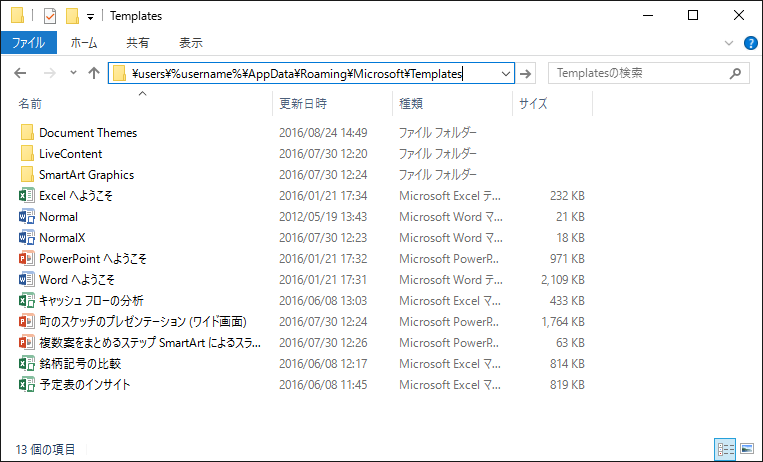
この中の「Normal」を別の名前に変更します。現在の基本テンプレートです。
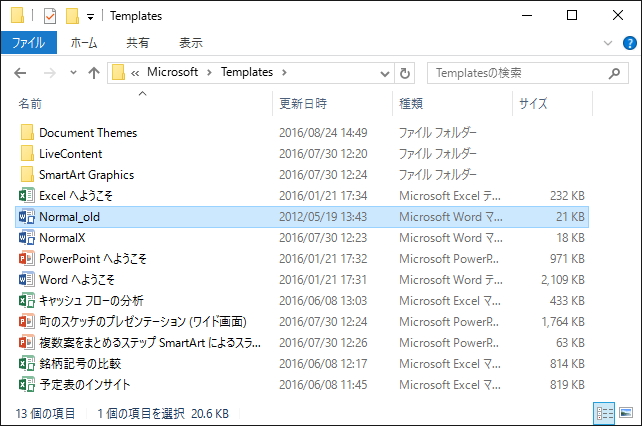
Wordを再起動(白紙の文書を作成)⇒終了します。自動的に「Normal.dotm」が再構築されます。
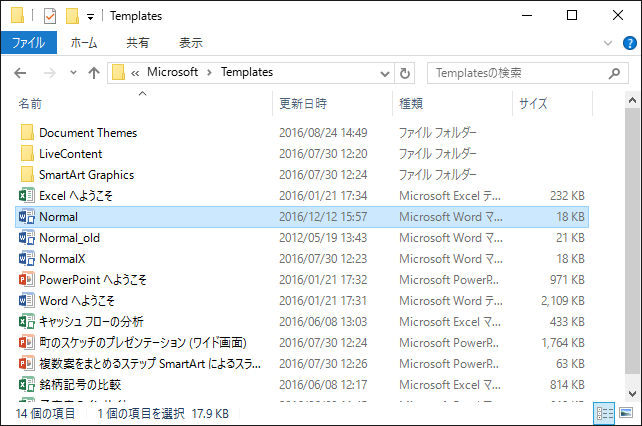
以後は互換モードではなく通常モードで起動するようになります。
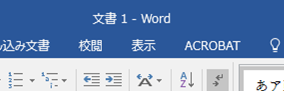


コメント